Cómo Reducir Tamaño MP4 sin Perder Calidad
Por Manuel Gonzalez • 2025-10-23 19:09:29 • Soluciones
"¿Cuál es la forma más rápida (y gratuita) de comprimir archivo MP4 a 30 MB o menos para que los sitios en línea puedan cargarlo? "- de Quora
Si tienes un archivo de video MP4 grande, definitivamente querrás saber cómo reducir tamaño video MP4 para diferentes usos, como guardar en tu móvil, compartir en YouTube, etc. En ocasiones, el reductor MP4 te brinda opciones para hacer tu archivo MP4 más pequeño para que puedas usarlo a voluntad. En este artículo, vamos a presentar cómo disminuir el tamaño de un video MP4 con varios métodos útiles.
- Parte 1. Reducir MP4 a Formatos de Tamaño más Pequeño
- Parte 2. Solución definitiva para reducir tamaño video MP4 sin perder calidad
- Parte 3. Cómo reducir el tamaño del archivo MP4 con configuraciones avanzadas
- Parte 4. Reducir el tamaño del archivo MP4 cortando y recortando la parte no deseada del video
- Parte 5. Cómo reducir tamaño MP4 online
- Parte 6. 3 Reductores de Tamaño de Video Gratuito para Reducir MP4 Archivos
Parte 1. Reducir MP4 a Formatos de Tamaño más Pequeño
En primer lugar, echemos un vistazo al tamaño de archivo de varios formatos populares, que pueden ayudarte a elegir el formato correcto para la compresión:
| Video Formatos | Pros | Cons |
|---|---|---|
| MP4 | MP4 es el formato de video comprimido y más utilizado para almacenar video, audio e imágenes fijas. | Aunque MP4 usa un alto grado de compresión, casi toda la calidad original del video se conserva. |
| FLV | Es un formato adecuado para videos web. Puede utilizar este formato para comprimir archivos MP4 cuando necesite subir archivos a la web. | La creación de un formato FLV es un proceso costoso y lento. Se necesita mucho tiempo para acceder a la página web con Flash. |
| AVI | Este formato es compatible con una variedad de reproductores multimedia y es el formato comprimido más común que presenta una variedad de códecs. | El formato es demasiado grande para comprimirlo. |
| WMV | Este es un formato muy comprimido que necesita mucho menos espacio de almacenamiento en comparación con MPEG-4, tiene una compresión dos veces mejor. El formato es perfecto cuando necesitas ahorrar espacio en un disco duro o enviar los videos por correo electrónico. | El formato tiene poca compatibilidad cuando se trata de plataformas y dispositivos que no son de Windows, como iPad, iPhone y otros productos de Apple. |
| MKV | Es un formato de código abierto que presenta un menú para incluir pistas de audio en un idioma diferente. | El formato no funciona universalmente en diferentes dispositivos y reproductores multimedia. Por lo general, tiene un tamaño de archivo grande de hasta 40 GB. |
Como puedes ver, cada formato de video tiene sus propias características, y cuando vas a comprimir videos para diferentes ocasiones, puedes elegir el mejor formato para el uso. No hay duda de que reducir el tamaño del archivo MP4 es el método más común utilizado en nuestra vida diaria, pero cuando desees comprimir videos para propósitos específicos, puedes elegir el formato correcto.

Tips
Puedes utilizar Wondershare UniConverter para convertir MP4 a WMV, pasar MP4 a MKV, de MP4 a FLV, o cambiar de MP4 a AVI, etc.
Parte 2. Solución definitiva para comprimir video MP4 sin perder calidad
Si deseas reducir el tamaño del archivo MP4, la poderosa herramienta Wondershare UniConverter te va a ayudar a realizar el trabajo con sencillos pasos. Es una caja de herramientas de video completa para el video en vivo, y to ayuda a comprimir, convertir, editar videos y guardar videos en línea. En esta parte, presentaremos cómo comprimir un video MP4 con Wondershare UniConverter.
 Wondershare UniConverter - Caja de Herramientas de Video Completa para Windows/Mac
Wondershare UniConverter - Caja de Herramientas de Video Completa para Windows/Mac

- Reduce el tamaño de video de MP4 con vista previa en tiempo real y sin pérdida de calidad.
- Cambia el tamaño de los videos MP4 personalizando el tamaño, la resolución, la velocidad de bits, la calidad y el formato del video.
- Admite más de 1,000 formatos de video, incluyendo MP4/MOV/MPEG/AVI/WMV para compresión y conversión
- Edita videos MP4 con características de cortar, recortar, rotar, filigranas, efectos, subtítulos, etc.
- 90X de velocidad super rápida que cualquier otro compresor y convertidor de video.
- Admite el procesamiento por lotes para comprimir y convertir varios videos a la vez.
- La versátil caja de herramientas incluye la reparación de metadatos de video, Creador de GIF, transmisión de video a TV, convertidor de VR y grabador de pantalla.
- Sistema Operativo Compatible: Windows 10 (32 bit & 64 bit) / 8 / 7 / Vista/XP, mac OS 10.15 (Catalina), 10.14, 10.13, 10.12, 10.11, 10.10, 10.9, 10.8, 10.7, 10.6
Cómo comprimir un video MP4 para que pese menos con Wondershare UniConverter
Paso 1 Agrega videos MP4 al reductor de tamaño de video.
Después de instalar y ejecutar este reductor de video, elige el ícono Compresor de Video, y verás una ventana emergente. Ahora puedes hacer clic en el icono Agregar archivos para agregar tu video MP4 desde tu computadora local.
![]()
Paso 2 Comienza a reducir el tamaño del video MP4.
Ahora puedes configurar el tamaño de archivo deseado, la calidad y otros parámetros. Después de realizar todas las configuraciones, puedes hacer clic en el botón Comprimir para comenzar a reducir el tamaño del archivo MP4.
![]()
Así es como Wondershare UniConverter reduce el tamaño del archivo MP4 para cumplir con tus requisitos. UniConverter es más que un compresor de video y te permite convertir videos con facilidad. Cuando desees convertir MP4 a AVI, puedes hacer el trabajo fácilmente con este convertidor de videos. Además, este programa te permite editar videos, descargar videos, transferir videos, grabar DVD y más.
Parte 3. Cómo disminuir tamaño de un video con configuraciones avanzadas
Los archivos de video y audio tienen sus propios códecs, lo que los diferencia de otros archivos en tamaño. Cuando queremos reducir el tamaño del archivo MP4, también podemos cambiar los códecs del archivo MP4 para hacer el archivo más pequeño. Hablando de cambiar los códecs, hablamos principalmente de cambiar la velocidad de bits, la resolución o la velocidad de fotogramas del archivo de video. Por lo tanto, si deseas reducir el tamaño del archivo MP4, también puedes lograr el objetivo cambiando los códecs del archivo de video.
- Cambiando la Velocidad de Bits El tamaño del archivo de video se puede disminuir al disminuir su tasa de bits. El tamaño de la velocidad de bits es directamente proporcional al tamaño del archivo y, por lo tanto, reducir uno reducirá el otro también. Pero aquí debe entenderse que una reducción excesiva de la velocidad de bits también reducirá la calidad. Por lo tanto, reducir la tasa de bits en un 20-30% del tamaño original es una buena opción.
- Cambiando la resolución del Archivo: La resolución de cualquier archivo determina su tamaño y calidad. Un archivo de alta resolución tendrá una buena calidad y un tamaño de archivo más grande. Por lo tanto, si su objetivo es reducir el tamaño del archivo, reducir la resolución con un reductor de resolución de video hará el truco. Si tiene videos HD con una alta resolución de 1920 * 1080P, puede reducirlos a 1280 X 720P, 640 X 480, 640 X 360 y otras resoluciones para reducir el tamaño de MP4. La resolución más común y recomendada es 640 X 480 ya que es compatible con la mayoría de los dispositivos móviles (Android, iPhone y iPad) y varios sitios populares como Facebook, Vimeo y YouTube.
- Cambiando la Velocidad de Fotogramas: Otro aspecto que puede considerarse al reducir el tamaño del archivo MP4 es reducir la velocidad de fotogramas del archivo. La velocidad de fotogramas está directamente relacionada con el tamaño del archivo y, por lo tanto, reducir uno afectará directamente al otro. Cuanto menor sea la velocidad de fotogramas del video, menor será el tamaño del archivo.
Entonces, si estás considerando cambiar la velocidad de fotogramas, la velocidad de bits y la resolución para comprimir archivos MP4, a continuación se enumeran las configuraciones sugeridas de archivos MP4 para Vimeo y YouTube. El archivo se puede mantener a 23,97 fps para reducir el tamaño del archivo antes de comprimirlo.
| Parámetros | Configuración de compresión para YouTube | Configuración de compresión para Vimeo |
|---|---|---|
| Codec | (Esto ofrece una mayor calidad de video para archivos MP4 de tamaño más pequeño) | |
| Velocidad de Bits | 1000 kbps (360p), 2500 kbps (480p), 5000kbps (720p), 8000kbps (1080p), 10Mbps (1440p), 35-35kbps (2160p) | 2,000 – 5,000 kbit/s (SD)/5,000 – 10,000 kbit/s (720p HD)/10,000 – 20,000 kbit/s (1080p HD) |
| Resolución | 426x240(240p), 640x360 (360p), 854x480(480p), 1280x720 (720p), 1920x1080 (1080p), 2560x1440 (1440p), 3840x2160(2160P) | 640 píxeles de ancho (SD) o 1280 píxeles de ancho (HD) |
| Velocidad de Fotogramas | Mantenlo como el original. | 24, 25 o 30 FPS como el valor de alrededor de 20 no hace ninguna diferencia. |
Parte 4. Hacer más pequeño un video MP4 cortando y recortando la parte no deseada del video
Otra solución común para comprimir tamaño MP4 es recortar y reducir sus partes no deseadas. Si tienes enormes clips MP4, puedes editarlos reduciendo partes innecesarias que reducirán automáticamente el tamaño del archivo. Hay un montón de herramientas de edición, así como software de conversión profesional disponibles que te ayudarán a realizar la tarea de edición y recorte. Un archivo grande también se puede cortar en varios segmentos para reducir su tamaño.
Wondershare UniConverter también se puede utilizar para cortar o recortar videos, si quieres conocer cómo usarlo para editar un archivo de video, puedes hacer clic aquí por una guía completa de cortar un video o recortar archivo MP4 para comprimir su tamaño.
Parte 5. Cómo reducir video MP4 online
Si estás buscando una manera fácil de reducir el tamaño del archivo MP4 en línea sin descargar e instalar ningún programa, puedes usar herramientas como Clideo. Este tipo de compresores en línea puede ayudarlo a comprimir el tamaño de archivo MP4 al convertir formatos, cambiar la resolución de video y personalizar el tamaño del archivo sin marcas de agua ni anuncios. Normalmente puedes finalizar el proceso de compresión en 3 pasos simples.
Paso 1: Abre la herramienta en tu navegador y llegarás a la interfaz para agregar videos. Haz clic en el icono + para agregar un archivo MP4 a tu computadora.
Paso 2: Luego de agregar el video MP4, selecciona Resolución, Tamaño de Salida y Formato de Salida a tu gusto de las opciones dadas.
Paso 3: Haz clic en el botón Comprimir para comenzar a reducir el tamaño del archivo MP4 de manera fácil y rápida. Después de la compresión, puedes descargar el archivo haciendo clic en el botón Descargar.
Parte 6. 3 Reductores de Tamaño de Video Gratuito para Reducir Calidad de Video MP4
Si estás considerando un programa gratuito de reducción de tamaño de video para comprimir MP4 y otros archivos, a continuación se enumeran las mejores herramientas que funcionan en plataformas Windows y Mac.
1. Reductor de tamaño de video gratuito para reducir el tamaño del archivo de video Mac: HandBrake
HandBrake es un reductor de tamaño de archivo de película decente para usuarios de Mac que permite reducir archivos MP4 y otros archivos. El programa permite ajustar parámetros como la velocidad de fotogramas, la velocidad de bits, la resolución y otros para que pueda reducir fácilmente el tamaño de la película.
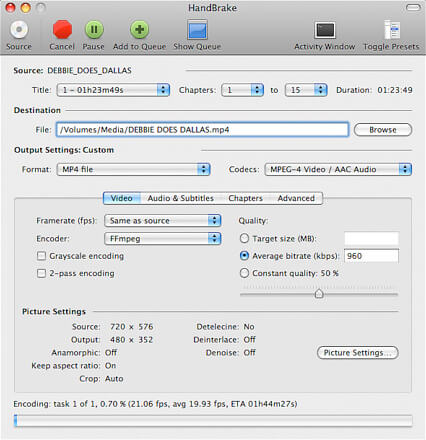
2. Reductor de tamaño de archivo de video de Windows gratuito: Windows Movie Maker
Para los usuarios de Windows, Windows Movie maker es un buen compresor MP4 para reducir el tamaño del video. El software permite reducir un video MP4 seleccionando el tamaño del video terminado. El programa cuenta con una interfaz decente y admite otros formatos como WMV, MPEG, H264, MP3, AVI, MOV y WMA.
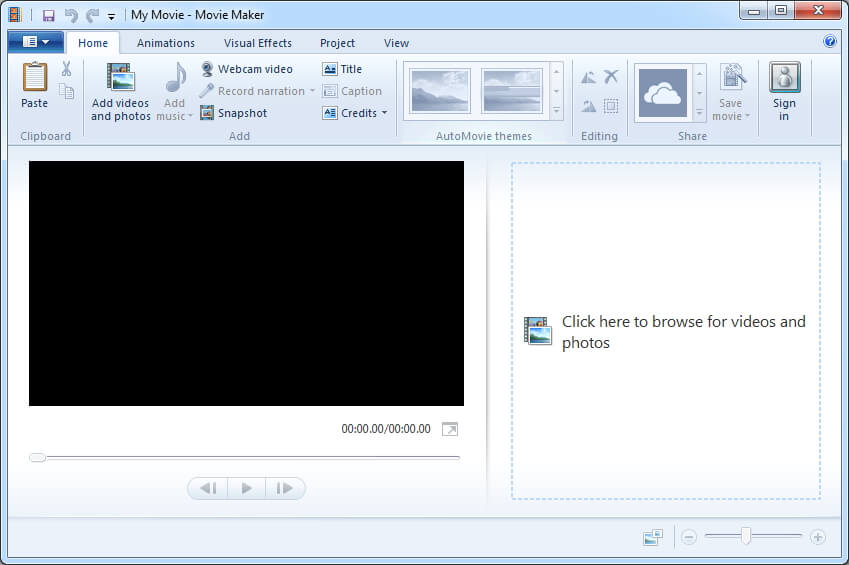
3. Reductor MP4 gratis para usuarios de Mac: iMovie
iMovie de Apple es otra herramienta decente para reducir el tamaño del archivo de video mac, que se puede usar para reducir diferentes formatos de archivo, incluidos MP4, AVI, MOV y MKV. El archivo seleccionado se puede comprimir cambiando la velocidad de fotogramas, la velocidad de bits, el formato de salida y la resolución.

Conclusión
Independientemente de la forma que eliges para reducir tamaño video MP4 sin perder calidad, Wondershare UniConverter demuestra ser la solución completa para reducir el tamaño del archivo de video. Solo descárgalo para tener una prueba gratis ahora.
Manuel Gonzalez
staff Editor